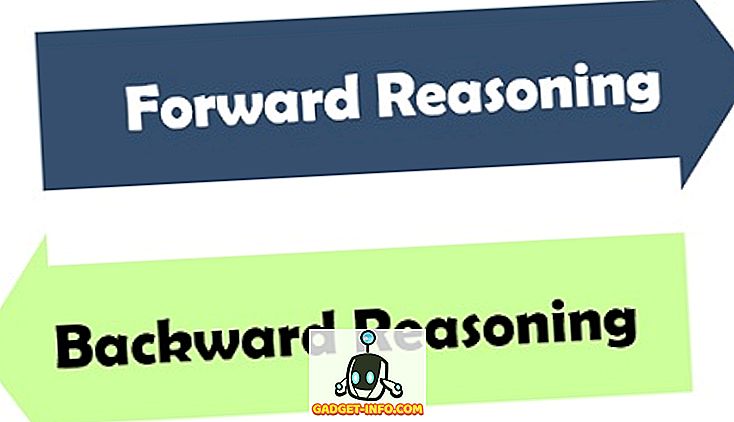Hvis du deler mange filer med dine medarbeidere eller venner, har du kanskje innsett hvor stor en stress det er. Det er i utgangspunktet to måter å dele en fil på. Enten vedlegger du filen til e-post eller annen tjeneste som lar deg gjøre det (som WhatsApp, Slack osv.), Eller først laster du opp filen på en skylagertjeneste, genererer en delbar lenke, og deler deretter den linken med person du vil. Begge metodene er tidkrevende og har sine egne begrensninger. Hvis du for eksempel bruker tjenester som e-postmeldinger for å sende en fil, er du begrenset til en svært liten filstørrelse (<20 MB). Så, for å dele filer som er større enn det, bruker du skylagre, som kommer med et annet sett med problemer.
Å dele en fil er vanskelig og ta tid, i hvert fall mye mer enn det burde være. Nå, hvis du bare deler filer en gang i en blåmåne, vil du ikke bry deg om disse uleilighetene, men hvis du trenger å dele filer så mye som jeg må, vil du føle smerten av tapt tid og det manuelle arbeidet som du må gjøre. Det er her Droplr kommer til vår hjelp. Jeg har brukt denne programvaren siden bare noen få dager, og jeg er over hælene forelsket i denne. Det er et verktøy som har gjort meg veldig produktiv, og det er derfor jeg ønsket å dele denne med deg. Droplr lar deg ta hele prosessen med å dele filer og redusere den til noen få klikk. Hvis du er fascinert, la oss se hvordan du bruker Droplr til å dele filer på sekunder med letthet:
Installer Droplr på enheten
Før vi starter, er det første vi trenger å laste ned Droplr-appen og installere den på vårt system. Foreløpig er appen tilgjengelig for brukere av macOS, iOS og Android. Imidlertid kan brukere av Windows og Linux bruke sin Chrome-utvidelse og webapp til å nyte tjenestene sine. Hvis du vil laste ned den innfødte Mac-appen eller Chrome-utvidelsen, klikker du bare på denne linken og installerer den deretter.

Når du er ferdig med å installere appen, må du registrere deg for tjenesten ved å enten bruke din e-post eller direkte logge inn med Google, Slack eller Twitter-kontoen din .
Bruke Droplr
Nå som du har logget på Droplr-kontoen, la oss oppdage dens funksjoner og lære å bruke dem. Men la oss først forstå hvordan det fungerer. Droplr gjør det i utgangspunktet mulig for brukerne å raskt dele filer ved å generere en delbar link . Når du deler lenken med en person, kan han laste ned filen direkte, uten å måtte logge inn eller gjøre noe sånt. Du kan også bruke de innebygde verktøyene til direkte å ta opp skjermbilder, screencasts og webkamera videoer . Hvis du bruker de innebygde verktøyene, vil Droplr automatisk opprette en delbar link for disse elementene. Du trenger ikke engang å kopiere koblingene da de automatisk kopieres til utklippstavlen så snart de er opprettet. Nå, la oss sjekke ut hovedtrekkene til Droplr.
Tar og deler et skjermbilde
1. Når du har startet appen, plasserer appen et menylinjeikon, og alt du trenger å gjøre kan nås derfra. For å ta et skjermbilde, klikk bare på Droplrs menylinjeikon og klikk på skjermbildet . Nå vil markøren din bli et valgverktøy, og du kan velge området du vil.

2. Så snart du tar skjermbildet, vil Droplr automatisk laste det opp, opprette en delbar lenke, og kopiere den til utklippstavlen . Hvis du er på en Mac, vil du se et lignende varsel som det som er vist på bildet nedenfor. Meldingen inneholder den delbare lenken som allerede er kopiert til utklippstavlen.

Dele et annotert skjermbilde
1. For å dele et annotert skjermbilde, klikk på Droplr-ikonet og velg Draw-verktøyet . Dette er det samme som skjermbildeverktøyet, men etter at du tar et skjermbilde med tegneverktøyet, åpner Droplr en redigeringsside der du kan annotere på skjermbildet.

2. Når du er ferdig med å annotere, klikk bare på opplastningsknappen og Droplr vil laste opp filen og opprette og kopiere den delbare linken til utklippstavlen.

Ta opp og Del Screencast
1. Klikk på Droplr-ikonet og velg "Screencast" -verktøyet . Nå bare dra og velg delen av skjermen du vil spille inn . Du bør se den samme informasjonen i et svart vindu når du klikker på screencast-verktøyet.

2. Klikk på "Start opptak" -knappen for å starte opptaket.

3. Så snart du begynner å spille inn, vil du se at Droplr-ikonet i menylinjen vil skifte til et opptaksikon . Når du er ferdig, klikk på innspillingsikonet og klikk på "Fullfør opptak" . Forresten, herfra kan du også pause opptaket og dempe / deaktivere lyden.

Del en fil som allerede finnes på harddisken
1. For å dele en fil som er tilstede på harddisken, drar du og slipper filen til Droplr-ikonet i menylinjen.

2. Hvis filen er stor, vil Droplr automatisk lage en Zip-fil og laste den opp til sine servere . Etter at filen er lastet opp, vil Droplr automatisk, som tidligere, opprette en delbar lenke og kopiere den til utklippstavlen.

Andre funksjoner
Det er andre kule ting du kan gjøre med Droplr. For eksempel kan du ta opp webkameraet ditt i noen sekunder og sende filen i enten et GIF eller et filmformat. For å gjøre det, klikk på Droplr-ikonet og klikk deretter på "Mer" -knappen . Her klikker du på knappen "Capture Your Reaction" for å begynne å spille inn videoen. Herfra kan du også sende et skrevet notat ved å klikke på "Komponere notat" -knappen .

Andre ting som jeg liker er evnen til å passordbeskytte filene dine og muligheten til å sende en selvdestruktiv fil . For å passordbeskytte en fil, høyreklikk filen i Droplr og klikk på "Endre personvern" . Skriv deretter inn passordet du vil beskytte filen med. Du må dele passordet med alle som du vil gi tilgang til den filen. For å gjøre en fil selvdestrukter etter en viss tidsperiode. Klikk på "Self Destruct" -knappen på høyreklikkmenyen og velg varighet.

Fordeler ved bruk av Droplr
Hvis du leser vår del av kapitlet nøye, tror jeg ikke jeg må fortelle fordelene med å bruke Droplr. For meg er Droplr best for å dele raske filer som skjermbilder eller screencasts . Alt jeg trenger å gjøre er å ta skjermbildet med Droplrs verktøy og Droplr laster automatisk opp filen, lager en delbar lenke, og kopierer den til utklippstavlen . Det er tre trinn som skjer med bare ett klikk. Alt som er igjen for meg å gjøre er å dele lenken. Når jeg deler koblingen, kan mottakeren bare trykke på lenken for å laste ned filen.
Droplr har også integrering med ulike tredjepartsprogrammer som Slack, Hipchat, Twitter, Basecamp og mye mer. Når du deler koblingen disse tjenestene, vil folk kunne se forhåndsvisningen av filen, før de laster ned den. Den har også plugins for ulike kreative programmer som Photoshop, Illustrator og Sketch . Dette betyr at du enkelt kan dele prosjektene dine uten å forlate appen din. Alle disse ekstra funksjonene forbedrer brukeropplevelsen av programvaren. Droplr er en av de apps som du egentlig ikke visste at du trengte før du brukte dem. Og etter at du har brukt dem, kan du ikke gå tilbake.
Priser og tilgjengelighet
Som nevnt tidligere, er Droplr bare tilgjengelig for macOS og iOS. Windows og Linux-brukere må betale seg for sin web-app som i min erfaring ikke er så ille. Så langt som prissetting går, er det en kostbar programvare. Du kan bruke den gratis kontoen, men det er ganske restriktiv og tillater bare 10 aksjer (som samtalen "faller") i en måned. Hvis du vil ha ubegrensede aksjer, må du kjøpe Pro-abonnementet som er omtrent $ 10 / måned . Nå kan det virke for høyt for en programvare som bare lar deg dele ting, og det er helt ærlig. Du kan imidlertid få det så lite som $ 30 / år ved å søke etter kupongkoden på internett. Du kan også få store rabatter hvis du kjøper programvaren for et lag. Du kan sjekke ut detaljene ved å klikke her.

Del filer i sekunder med Droplr
Som du kan se, gjør Droplr det veldig enkelt å dele filer. Dessuten kan du ikke bare dele små filer, men kan dele filer så store som 2 GB i størrelse. Dette betyr at du ikke trenger å bytte program for det meste av arbeidet ditt. Droplr gjør også å ta og dele skjermbilder og screencasts ganske enkelt. I hele min tid med datamaskiner har jeg aldri vært i stand til å dele filer så enkelt. Det eneste som kan holde deg tilbake er prisingen. Men hvis priser ikke er begrenset for deg, kan dette forbedre produktiviteten din svært. Selv om du ikke kommer til å kjøpe pro-versjonen, vil jeg oppfordre deg til å sjekke ut sin gratis versjon og deretter bestemme. Last ned og bruk appen og gi oss beskjed om dine tanker i kommentarfeltet nedenfor.